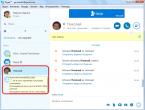Процессор при включении пищит короткими сигналами. Что делать если компьютер не включается
Каждый раз, когда загружается компьютер, системный блок издает писк. Не каждый знает, что это сигнал, показывающий работоспособность системного блока. А расшифровку этих сигналов из "системника" знают только единицы.
Вот об этом и поговорим. Если Вы читаете этот материал, то рекомендую распечатать его сейчас. Когда нужна будет расшифровка, в интернет вылезти не получится. :)
Так о чем же пищит "системник". Эти сигналы - результата тестирования аппаратного обеспечения компьютера (кулера там, оперативка, видюха, и т.п.). Каждый раз, когда Вы загружаете компьютер, он проводит тестирование железа, и о результатах сообщает именно этим писком. Расшифровка писков системного блока ниже.
* Один короткий писк.
Расшифровка:
Все прекрасно. Тест пройден успешно. Можно продолжать работать. Бывает так, что некоторые системные блоки вообще в этот момент не пищат.
* Нет ни писка, не изображения на экране компьютера.
Расшифровка:
Неисправности в блоке питания, или процессоре.
Исправление:
Для начала посмотрите, включен ли шнур питания в розетку. Если все в порядке, попробуйте подключить к сетевому фильтру (такой шнур с коробочкой, в которой много розеток, там еще кнопочка-включатель есть, красная обычно) заведомо работаюший девайс. Подойдет зарядник для телефона, естественно, с подключенным к нему телефоном. Проверить надо все розетки сетевого фильтра. Если розетка исправна, то телефон будет заряжаться. Далее проверяем, запускается-ли блок питания при нажатии кнопки запуска компьютера. При этом кулер (вентилятор) блока питания долже хотя бы дернуться. Если движение есть - ищите новый процессор, иначе - новый блок питания. Так-же нужно проверить кабель питания матнринской платы. Может случится, что он отошел.
* Один длинный непрерывный писк.
Расшифровка:
Неисправен блок питания.
Исправление:
Приобретение нового блока питания.
* Два коротких писка.
Расшифровка:
Незначительные неисправности в настройках BIOS.
Исправление:
Пройти в BIOS и установить оптимальные параметры. Выход в BIOS осуществляется, обычно, клавишей . Если Вы не знаете, что изменить, то установите значения по умолчанию. Для этого нажимаете кнопку . Для выхода с сохранением - , . Некоторые версии BIOS сами подсказывают подсветкой конфликтующие пункты настроек. Еще, обнулить настройки BIOS можно вынув батарейку питания материнской платы на несколько секунд.
* Три длинных писка.
Расшифровка:
Отсутствует клавиатура.
Исправление:
Воткнуть клавиатуру в гнездо PS/2. Если это не помогло, придется менять клавиатуру.
* Три коротких писка.
Расшифровка:
Ошибка оперативной памяти.
Исправление:
Для этого нужно проверить, есть-ли планки памяти на материнской плате. Не смейтесь, бывает и такое. Потом нужно вынуть все планки памяти, аккуратно смести скопившуюся пыль, и поочередно втыкать планку памяти, и запускать системник. Если на какой-то планке "системник" пропищит, то это может означать, что планка неисправна.
* Один длинный и один короткий писк.
Расшифровка:
Неправильно работает оперативная память.
Исправление:
Возможно, какая-то одна или несколько планок памяти конфликтуют между собой. Нужно поочереди втыкать по одной планке памяти и пытаться запустить компьютер.
* Один длинный и два коротких писка.
Расшифровка:
Неправильно работает видеоадаптер.
Исправление:
Исправить настройки в BIOS.
* Один длинный и три коротких писка.
Расшифровка:
Не работает видеоадаптер.
Исправление:
Проверить работоспособность видеокарты. Для этого нужна другая, заведомо работающая видеокарта. Так-же можно попробовать вынуть карту, удалить со слота пыль, и воткнуть карту на место. И незабыть проверить, имеются ли на карте дополнительные штекеры для питания. Питание к таким видеокартам нужно давать отдельным шнуром, к которому не подключен ни один девайс. Предлагаю еще проверить, подключен-ли монитор и работает-ли. Попробуйте продуть штекер подключения монитора к компьютеру.
* Один длинный и восемь коротких писка.
Расшифровка:
Не работает видеоадаптер или не подключен монитор.
Исправление:
Так-же, как написано выше.
* Один длинный и девять коротких писка.
Расшифровка:
Ошибка считывания данных BIOS.
Исправление:
Попробовать обнулить настройки BIOS выниманием батарейки. Если это не поможет, то перепрошивка BIOS. Но это уже другая история, требующая отдельной статьи. Постараюсь ее написать в ближайшее время.
* Четыре коротких писка.
Расшифровка:
Не работает системный таймер.
Исправление:
Можно попробовать обнулить BIOS. Но, к сожалению, помогает редко. Выход один - сменить или отремонтировать материнскую плату.
* Пять коротких писка.
Расшифровка:
Неправильно работает процессор.
Исправление:
Попробовать вычистить пыль со слота процессора, убедиться в чистоте радиатора и невысокой температуре процессора.
* Шесть коротких писка.
Расшифровка:
Неисправна клавиатура.
* Семь коротких писка.
Расшифровка:
Неисправности материнской платы.
Исправление:
Отдать в ремонт материнскую плату, либо приобрести новую.
* Восемь коротких писка.
Расшифровка:
Неисправности в видеопамяти.
Исправление:
Отнести видеоадаптер в ремонт, или приобрести новую.
* Девять коротких писка.
Расшифровка:
Неправильная контрольная сумма BIOS.
Исправление:
Обычно предлагается обнулить настройки BIOS и позволяет работать далее. В случае чего, можно обнулить BIOS выниманием батарейки питания.
* Десять коротких писка.
Расшифровка:
Ошибка записи данных в микросхему CMOS.
Исправление:
Эта ошибка может возникнуть при перепрошивке BIOS. Поэтому опишем эту часть в другой статье.
* Одиннадцать коротких писков.
Расшифровка:
Неправильно работает кэш память.
Исправление:
Сброс BIOS. В случае, если это не поможет, несем комп в ремонт, или устанавливаем новый процессор.
* Повторяющиеся длинные писки.
Расшифровка:
Неисправна, либо неправильно подключена оперативная память.
Исправление:
Переподключение планок памяти. Вычисление неисправной, путем подключения по очереди и запуска компьютера. Очистка от пыли.
* Повторяющиеся короткие писки.
Расшифровка:
Неправильно работает блок питания.
Исправление:
Проверка работоспособности блока питани, проверка шнуров на обрыв, проверка сетевого фильтра, и, в последнюю очередь, замена блока питания.
На этом все. Будут вопросы - задавайте.
Зы: Для обнуления BIOS вместо вынимания батарейки можно использовать специальную перемычку - джампер. Ее местоположение можно узнать в документации к материнской плате.
Дополнение: кодировки сигналов BIOS’a , если умер компьютер.
Сигналы AWARD BIOS
Непрерывный сигнал. Неисправен блок питания.
2 коротких. Обнаружены незначительные ошибки.
3 длинных. Ошибка контроллера клавиатуры.
1 длинный + 1 короткий. Проблемы с оперативной памятью.
1 длинный + 2 коротких. Проблема с видеокартой.
1 длинный + 3 коротких. Возникла ошибка инициализации клавиатуры.
1 длинный + 9 коротких. Возникла ошибка при чтении данных из микросхемы постоянной памяти.
1 длинный повторяющийся. Неправильно установлены модули памяти.
1 короткий повторяющийся. Проблемы с блоком питания.
Сигналы AMI BIOS
Сигналов нет. Неисправен или не подключен к материнской плате блок питания.
1 короткий. Ошибок не обнаружено.
2 коротких. Ошибка четности оперативной памяти.
3 коротких. Возникла ошибка при работе первых 64 Кб основной памяти.
4 коротких. Неисправен системный таймер.
5 коротких. Неисправен центральный процессор.
6 коротких. Неисправен контроллер клавиатуры.
7 коротких. Неисправна материнская плата.
8 коротких. Неисправна видеопамять.
9 коротких. Ошибка контрольной суммы содержимого микросхемы BIOS.
10 коротких. Невозможно произвести запись в CMOS-память.
11 коротких. Неисправна внешняя cache-память (установленная в слотах на материнской плате).
1 длинный + 2 коротких. Неисправна видеокарта.
1 длинный + 3 коротких. Неисправна видеокарта.
1 длинный + 8 коротких. Проблемы с видеокартой или не подключен монитор.
Сигналы PHOENIX BIOS
1-1-3. Ошибка записи/чтения данных CMOS.
1-1-4. Ошибка контрольной суммы содержимого микросхемы BIOS.
1-2-1. Неисправна материнская плата.
1-2-2. Ошибка инициализации контроллера DMA.
1-2-3. Ошибка при попытке чтения/записи в один из каналов DMA.
1-3-1. Ошибка регенерации оперативной памяти.
1-3-3. Ошибка при тестировании первых 64 Кб оперативной памяти.
1-3-4. Ошибка при тестировании первых 64 Кб оперативной памяти.
1-4-1. Неисправна материнская плата.
1-4-2. Ошибка тестирования оперативной памяти.
1-4-3. Ошибка системного таймера.
1-4-4. Ошибка обращения к порту ввода/вывода.
3-1-1. Ошибка инициализации второго канала DMA.
3-1-2. Ошибка инициализации первого канала DMA.
3-1-4. Неисправна материнская плата.
3-2-4. Ошибка контроллера клавиатуры.
3-3-4. Ошибка тестирования видеопамяти.
4-2-1. Ошибка системного таймера.
4-2-3. Ошибка линии A20. Неисправен контроллер клавиатуры.
4-2-4. Ошибка при работе в защищенном режиме. Возможно, неисправен центральный процессор.
4-3-1. Ошибка при тестировании оперативной памяти.
4-3-4. Ошибка часов реального времени.
4-4-1. Ошибка тестирования последовательного порта. Ошибка может быть вызвана устройством, использующим данный порт.
4-4-2. Ошибка при тестировании параллельного порта. Ошибка может быть вызвана устройством, использующим данный порт.
4-4-3. Ошибка при тестировании математического сопроцессора.
Суть проблемы: Вы включаете компьютер, а из системного блока доносится писк
Решение проблемы:
1. Необходимо узнать производителя BIOS вашей материнской платы. Самый простой вариант - найти название производителя BIOS в инструкции к материнской плате. Если инструкция у вас не сохранилась, открываем системный блок, смотрим модель материнской платы, выходим в интернет через компьютер друзей, родственников, соседей и ищем производителя BIOS
2. Если вы всё же решили самостоятельно вскрыть системный блок, то все действия внутри необходимо выполнять с выключенным питанием, сняв предварительно с себя электростатический заряд (перед тем как трогать детали внутри компьютера прикоснитесь к металлическому шасси корпуса). Даже сняв электростатический заряд, старайтесь не прикасаться к выводам микросхем.
3. Если вы сомневаеетесь в своих знаниях и возможностях устранить неисправность самостоятельно – обратитесь к специалистам
Ниже приведены расшифровки сигналов BIOS двух наиболее популярных производителей - Award BIOS и AMI BIOS :
Если сигналов нет вообще, необходимо проверить блок питания, он может быть неисправен или не подключен к материнской плате. Можно попробовать очистить его от пыли, проверить надёжность крепления разъёма питания на материнской плате. Если вышеуказанные советы не помогли, блок питания необходимо заменить или отдать в ремонт.
Award BIOS:
- cплошной непрерывный сигнал – неисправен блок питания;
- 1 короткий сигнал – ошибок не обнаружено, ПК исправен;
- 1 короткий периодически повторяющийся сигнал – проблемы блоком питания;
- 1 длинный периодически повторяющийся сигнал – неисправность оперативной памяти (пробуем вытащить модуль оперативной памяти из слота и вставить снова, если не помогло - необходима замена модуля);
- 2 коротких сигнала – обнаружены незначительные ошибки (проверяем надежность крепления шлейфов и кабелей в разъёмах материнской платы, устанавливаем в BIOS значения по умолчанию (пункт Load BIOS Defaults);
- 3 длинных – неисправен контроллер клавиатуры (проверяем целостность кабеля клавиатуры и качество соединений, проверяем клавиатуру на заведомо исправном компьютере, если не помогает - необходим ремонт или замена материнской платы);
- 1 длинный, 1 короткий – неисправность оперативной памяти;
- 1 длинный, 3 коротких – неисправность клавиатуры;
- 1 длинный, 9 коротких – ошибка при чтении данных из микросхемы BIOS (требуется перепрошивка микросхемы, если не помогает - необходима замена микросхемы.
AMI BIOS:
- 1 короткий сигнал – ошибок не обнаружено, компьютер исправен;
- 2 коротких сигнала – неисправность оперативной памяти (пробуем вытащить модуль оперативной памяти из слота и вставить снова, если не помогло - необходима замена модуля);
- 3 коротких – ошибка первых 64 Кбайт основной памяти;
- 4 коротких – неисправность системного таймера (перезагрузите компьютер, если не помогает - необходим ремонт или замена материнской платы);
- 5 коротких сигналов – неисправность центрального процессора (перезагрузите компьютер, если не помогает - необходим ремонт или замена центрального процессора);
- 6 коротких – неисправность контроллера клавиатуры (проверяем целостность кабеля клавиатуры и качество соединений, проверяем клавиатуру на заведомо исправном компьютере, если не помогает - необходим ремонт или замена материнской платы);
- 7 коротких – неисправность материнской платы (перезагрузите компьютер, если не помогает - необходим ремонт или замена материнской платы);
- 8 коротких – неисправность ОЗУ видеокарты (перезагрузите компьютер, если не помогает - необходим ремонт или замена видеокарты);
- 9 коротких – ошибка при проверке контрольной суммы микросхемы BIOS (требуется перепрошивка микросхемы, если не помогает - необходима замена микросхемы.
- 10 коротких – невозможно произвести запись в CMOS-память. Пробуем обнулить содержимое памяти. Для этого выключаем компьютер, достаём сетевой кабель из розетки. Ищем рядом с батарейкой CMOS-памяти переключатель и устанавливаем его в положение Clear CMOS. Жмём (!!!при отключенном сетевом кабеле!!!) – кнопку включения компьютера. Устанавливаем переключатель в первоначальное положение. Если на вашей материнской плате переключатель отсутствует, необходимо достать батарейку на минут 30 или более. Устанавливаем значения настроек BIOS по умолчанию (Load BIOS Defaults). Если не помогает, необходима замена микросхемы BIOS;
- 11 коротких – неисправность оперативной памяти;
- 1 длинный, 2 коротких сигнала – неисправность видеокарты (пробуем вытащить видеокарту и заново вставить, проверяем целостность и качество соединения кабеля монитора, если не помогает - необходима замена видеокарты);
- 1 длинный, 3 коротких – неисправность видеокарты;
- 1 длинный, 8 коротких – неисправность видеокарты.
Время на чтение: 3 мин
Каждый пользователь компьютера может столкнуться с такой проблемой, когда при включении компьютера пищит системный блок и при этом не включается монитор, то есть просто черный экран и не каких ошибок.
В этой статье мы расскажем как можно самостоятельно попробовать решить эту проблему или хотя бы понять в чем заключается проблема.
Почему пищит системный блок при включении компьютера
Многие задаются вопросом. почему системный блок пищит при включении компьютера, издает сигналы. При нажатии кнопки включения на системной блоке, происходит запуск, в этот момент материнская плата проводит всех подключенных компонентов. В случае если проверка компонентов прошла успешно, то вы услышите один короткий сигнал и загрузка системы продолжится. Если же какой либо компонент не прошел проверку, то есть материнская плата не дождалась ответа от этого компонента, то вы услышите комбинацию звуковых сигналов, благодаря которым можно понять в чем заключается проблема.
Если есть какие то звуковые сигналы, то это уже хорошо, по сравнению когда при включение компьютера просто черный экран монитора, при этом кулеры крутятся и без сигналов не понятно из-за чего компьютер не включается. Звуковые сигналы издает спикер , которые есть практически на каждой материнской плате. Это довольно маленькое, но очень полезное устройство в некоторых случаях.
По комбинациям звуковых сигналов, можно определить причину по которой системный блок пищит, для этого нужно этот сигнал bios расшифровать. Как это сделать мы писали в статье. Например 1 короткий и 1 длинный сигнал в Award Bios говорит о том то проблемы связаны с оперативкой. И еще один пример, 1 короткий и 2 длинных сигнала говорят о проблеме с видеокартой.
Вот так просто можно понять о чем сигнализирует системный блок. Расшифровка сигналов для всех биос производителей есть у нас в этой статье .
Что делать если компьютер при включении пищит и не включается
Первым делом что делать если компьютер отказывается включаться и пищит при включении, то начать нужно с оперативной памяти. Что нужно сделать, так это просто аккуратно вытащить планку оперативной памяти и протереть контакты ластиком. Если у вас их несколько, то проделать это с каждой планкой, а так же поменять их местами или же вообще попробовать включать компьютер с одной планкой и при этом каждый раз меняя ее. Возможно какая либо планка вышла из строя или слот.


Если это не попогло, то попробуйте найти и поставить заведомо рабочий блок питания к себе или же отдайте свой блок питания кому нибудь на проверку.
Еще можно попробовать сбросить биос, для этого нужно вытащить батарейку из материнской платы на несколько минут, затем снова установить на место.

Если ничего из этого вам так и не помогло, то вероятнее всего проблемы с материнской платой, что чаще всего приходится заменить ее на новую, так как ремонт выйдет равносильно покупке новой.
Да и вообще, много чего еще делаем. Если вы находитесь в Москве или МО, тогда вы можете вызвать мастера на дом или в офис. А пока почитайте статью.
Запаситесь терпением, мы последовательно пройдемся от теории до конкретных действий по восстановлению работоспособности компьютера, охватим все возможные аспекты. Приступим.
Примеры писка компьютера:
Если ваш ПК пищит примерно такими звуками, тогда вы попали в нужное место.
Алгоритм действий по определению значения писка такой:
Если вы хотите понять эту тему глобально, внимательно читайте статью. В противном случае, если вы человек опытный, хорошо знаете, всё знаете, можете смело переходить к таблице расшифровки сигналов.
Из-за каких деталей пищит компьютер
Как правило, в большинстве случаев компьютер пищит из-за тех или иных неполадок в работе его комплектующих деталей. И круг деталей не ограничивается двумя-тремя, пищать может почти из-за любой детали, в том числе и из-за какой-нибудь детали самой детали и ошибки в работе её программного обеспечения. В общем, вот наглядное изображение базовых комплектующих деталей из-за которых ваш ПК завывает.
Теория о писке компьютера
Давайте разберем откуда и почему идет писк, ведь для общего понимания ситуации это важно.
Что есть писк?
Если выразиться простым, человеко-дружелюбным языком, то писк компьютера есть не что иное, как сигнализация системы о своем текущем состоянии. Обычно если с компьютером все хорошо, то раздается один писк, а если что-то пошло не так, то продолжительность и количество писков могут быть разными, как у веселящегося, плачущего или скучающего младенца.
Откуда идет писк?
Звук текущего состояния идет из миниатюрного низкочастотного динамика, обычно встроенного в материнскую плату специально для сигнализации о состояния ПК. Иногда динамик не встраивается в материнскую плату, а подключается к ней кабелем, а иногда он отсутствует. Динамик часто называют спикером, бипером или хриппером - все это калька с английского.

Почему пищит?
Ответ на этот вопрос прост - компьютер пищит из-за неполадок в работе комплектующих деталей и/или их программного обеспечения. Детали могли отойти из мест их крепления, частично или полностью выйти из строя.
О чем можно понять по писку?
Звуковые сигналы дают понять не все причины неисправностей, а только их часть, базовую часть. На самом деле кодов состояний BIOS на порядок больше, чем дают звуковые сигналы (об этом поговорим в разделе POST-диагностики, как и о том, что делать в той или иной ситуации), но получив сигнал, можно приблизительно понять в каком направлении двигаться для восстановления работоспособности ПК. Вот основной список элементов ПК, о неисправности которых можно понять по звуковым сигналам:
- блок питания;
- материнская плата;
- оперативная память;
- видеосистема;
- процессор;
- чипсет;
- кулер;
- динамик;
- монитор;
- клавиатура;
- настройки BIOS (CMOS), батарейка;
- перегрев.
После чего раздается писк?
В BIOS материнской платы вшита программа самотестирования оборудования - POST (от английского «Power-On Self-Test», что дословно переводится как «самотестирование при включении питания»). Самотестирование запускается сразу после включения питания компьютера. Если не вдаваться в терминологию, то по заданному разработчиком алгоритму идет последовательное тестирование комплектующих деталей и их состояния. На каждом шаге программа самотестирования генерирует уникальный код текущего состояния и если тот или иной шаг тестирования выполнен с ошибкой, т. е. завершен неудачно, тогда обычно процедура самодиагностики прерывается на нем и вы слышите тот самый писк.
Приведем утрированный пример для понимания ситуации. Представим что алгоритм диагностики проверяет последовательно несколько деталей:
- шаг 1: проверяем процессор (успешно, идем дальше);
- шаг 2: проверяем оперативную память (успешно, идем дальше);
- шаг 3: проверяем жесткий диск (успешно, идем дальше);
- шаг 4: проверяем видеокарту (ошибка, стоп, два коротких сигнала).
Когда возникла ошибка процесс диагностики завершается, программа ищет в памяти правило, отвечающее за количество и продолжительность сигналов и передает их на динамик - вы слышите два коротких звуковых сигнала.
О чем может не пропищать компьютер?
Есть одна особенность, о которой многие люди не знают и это вводит в заблуждение и приводит к ошибкам к подходу ремонта компьютера. Ситуация: вы по сигналам определили неисправность оперативной памяти, пошли в магазин, купили новую оперативку, пришли домой, вставили её и комп все равно не работает и пищит уже совсем по-другому, к примеру, сигналы дают понять неисправность в графической системе.
Почему так происходит? Ответ на самом деле прост. Если взглянете на описанную выше последовательность работы алгоритма самодиагностики, то увидите, что процесс тестирования (в этом примере) остановился на втором шаге - проверка оперативной памяти. Процесс тестирования остановился и дальше не пошел. Вы заменили неисправную память на исправную и процесс диагностики пошел дальше - был проверен жесткий диск, он исправен, процесс диагностики пошел дальше - к шагу №4 и на нем остановился, сигнализируя о неисправности видеокарты.
Как думаете, к чему мы вас подводим? - А подводим мы вас к простым выводам:
- Процесс диагностики по звуковым сигналам идет последовательно, от одного теста к другому.
- Зараз он покажет только одну - первую ошибку.
- За первой ошибкой после её исправления может последовать следующая.
- Исправляя ошибки одну за одной, вы можете «сварить кашу из топора», т. е. по сути перебрать все комплектующие и в итоге получить новый компьютер в старом корпусе.
- Если делаете все сами и у вас нет особого опыта, хорошо изучайте матчасть.
- Обращайтесь за помощью к профессионалам (у них есть опыт, специализированное диагностическое оборудование и программное обеспечение).
Для чего придуман писк?
Давайте рассуждать здраво. Если с компьютером что-то не так, то узнать об этом без сложной диагностики каждой его железки просто невозможно. Придется снимать каждую деталь, подключать её к специализированным считывающим данные устройствам, анализировать полученные данные и только после этого делать выводы о работоспособности конкретной детали. Такая процедура могла бы занять много часов. Чтобы облегчить диагностику и была придумана система звуковой сигнализации об ошибках в работе ПК, как часть BIOS’a. Таким образом во многих случаях диагностика свелась к получению звукового кода ошибки и более детальному исследованию узла, на который пищит BIOS. Скажем спасибо за это разработчикам.
Какими бывают сигналы?
Важно понимать и различать сигналы, а не путать, к примеру, длинный и короткий, так как из-за этого зависит корректность диагностики и как следствие - правильность принимаемых действий по восстановлению работоспособности компьютера. Итак, знакомьтесь с типами сигналов.

Почему, ну почему кто-то считает, что я не смогу отличить короткий сигнал от длинного? - Возможно так подумаете вы. Сейчас поясним. К примеру, вы раньше не сталкивались с таким и для вас что короткий сигнал, что длинный - никакой разницы, вы же их раньше не слышали и динамик выдает всего два сигнала. А два сигнала в разных BIOS значат разные ошибки, поэтому чтобы не запутаться, рекомендуем, прослушать аудио:
- так пищит коротко:
Ваш браузер не поддерживает аудио
- так пищит длинно:
Ваш браузер не поддерживает аудио
Ошибочное понимание сигналов
Иногда некоторые люди ошибочно думают, что сигнал от неисправных динамиков или блока питания и есть звуки спикера материнской платы. Приведем три примера:
- Встроенный в ноутбук динамик при некоторых неисправностях при загрузке и при работе издает просто душещипательный громкий или тихий звуки.
- Блок питания при некоторых неисправностях также может издавать звуки похожие на писки спикера. Звук неисправного блока питания часто похож на звук работающего трансформатора, а в ряде случаев сопровождается щелчками.
- Жесткий диск тоже может издавать звуки похожие на писк, но это не отчетливый громкий писк, а скорее, ультразвуковой писк или характерные для поврежденного механизма моторчика щелчки.
Чтобы избежать неверного толкования таких звуков стоит чуточку прислушаться откуда идет звук и вы сразу поймете что к чему - это просто.
Наиболее частые причины писка
Как показала наша практика, наиболее частыми причинами писка являются:
- севшая батарейка BIOS;
- неисправная оперативная память;
- поломка видео системы;
- отошедшие от разъемов детали;
- сбитые настройки BIOS.
Разумеется, есть и другие причины и их значительно больше, чем пять приведенных, в том числе и от действий пользователя, но эти - самые распространенные. Многие другие причины мы приведем позже и опишем процесс их исправления.
Почему сигналы BIOS разные на разных ПК?
А все просто. Есть несколько разработчиков BIOS’ов и у всех у них разный подход к своей работе. Они делают так, как считают нужным - не более того. Также как пирожки в одной пекарне отличаются от пирожков другой пекарни, так и программы разных разработчиков отличаются друг от друга.
Разумеется, есть и схожие сигналы на разных версиях BIOS, но не стоит путать одну программу с другой. Перепутаете - сделаете неправильный вывод и можете только усугубить ситуацию.
Определяем версию BIOS
А теперь поговорим о BIOS’е, так как если мы не будем знать его производителя, тогда мы не сможем правильно истолковать его сигналы и понять что же с компьютером не так.
Теория о BIOS’е
Не будем сильно вдаваться в теорию и терминологию, а опишем простым языком, чтобы всем было понятно. BIOS - это маленькая программа, вшитая в микросхему, которая обычно впаяна в материнскую плату. Эта программа позволяет управлять аппаратным обеспечением компьютера (его железом, оборудованием), его базовыми настройками и после своей работы передает управление компьютером операционной системе. В момент своей работы BIOS проводит процедуру самодиагностики и если что-то в её процессе пошло не так, то в этот момент вы и слышите тот самый писк. BIOS много чего еще делает, но нам для наших целей - понимания причин писка, достаточно и этого.
Как определить версию BIOS’а?
Некоторые люди на разных сайтах пишут о том, что нет ничего проще. Для того чтобы узнать версию BIOS надо:
- при загрузке компьютера посмотрите на экран загрузки;
- нажмите на такую-то клавишу;
- посмотрите в операционной системе;
- и прочую ересь.
Мы над ними тихонечко посмеиваемся, так как если, к примеру, в ПК неисправна оперативная память, процессор, видео система или материнская плата, то в 99% случаев вы это никак не сможете сделать. Никакой картинки на мониторе не будет. Такие вот дела.
Есть всего три способа узнать версию BIOS в таких случаях:
- Попытаться вспомнить начальный экран загрузки.
- Посмотреть на сам чип BIOS материнской платы.
- По материнской плате найти в сети версию BIOS.
Если же вы видите на мониторе картинку, можете зайти в BIOS или у вас загружается операционная система, то вы - один из немногих счастливчиков, вам повезло и не надо ничего искать. При включении ПК внимательно смотрите на экран и вы увидите надпись с версией BIOS. А если надписи нет, тогда вот вам список клавиш, нажав на которые, вы попадете в настройки BIOS (пробуйте поочередно каждую клавишу или комбинации):
- Fn + F1
- Ctrl + Alt + Esc
- Ctrl + Alt + Del
- Ctrl + Alt + Ins
- или смотрите инструкцию к материнской плате.
А мы тем временем пройдемся по вариантам поиска версии BIOS когда на экране ничего нет.
Вспоминаем экран загрузки
Посмотрите внимательно на картинки. На них приведены различные версии BIOS’ов. Если нашли картинку, похожую на ту, которая была у вас на экране приветствия, поздравляем, а мы покажем еще пару вариантов определения BIOS.















Смотрим версию BIOS’а на чипе
Если предыдущий шаг вам не помог, остается один из самых верных способов - посмотреть марку BIOS’а на самом чипе. Для этого потребуется открыть системный блок и внимательно посмотреть на чипы материнской платы. На одном из чипов, как это обычно бывает, есть наклейка с указанием производителя BIOS’а. Её то нам и надо найти.
Чипы по своей форме и размерам разные. Ниже мы привели несколько фотографий, ориентируясь по которым, мы надеемся, вы определите производителя.
Ищем версию BIOS’а по материнской плате
Если вы не смогли найти нужный вам чип на предыдущем шаге или нашли, но наклейки с производителем на нем нет, тогда остается только один вариант - найти инструкцию к материнской плате или её название (пишется на самой материке), благо корпус у нас уже открыт - смотрим, ищем название, отрываем поисковую систему и вводим наименование материнки, нажимаем кнопку поиска и в результатах выдачи по нашему запросу ищем версию BIOS.
Надеемся, что вы смогли определить версию BIOS. Если не смогли, тогда попробуйте обратиться к нам за помощью в комментариях или если не хотите с этим возиться, вызывайте мастера.
После определения версии БИОСа можно переходить к расшифровке его сигналов.
Расшифровка звуковых сигналов BIOS
Итак, на предыдущем шаге мы с вами узнали версию BIOS и теперь нам, точнее - вам, остается прислушаться к сигналам, их длине и количеству. Слушаем. Если сигналов много и вы не успеваете их запомнить, перезагрузите компьютер и слушайте до тех пор, пока точно не определите их - это важно.
Выберите вашу версию BIOS и найдите подходящую последовательность.
1.
| Описание ошибки | |
|---|---|
| 1 короткий | Успешный POST |
| 1 сигнал и пустой экран | Неисправна видеосистема |
| 2 коротких | Неисправна Видеосистема |
| 3 длинных | Неисправна материнская плата (ошибка контроллера клавиатуры), неконтакт оперативной памяти |
| 1 длинный, 1 короткий | Неисправна материнская плата |
| 1 длинный, 2 коротких | Неисправна видеосистема (Mono/CGA) |
| 1 длинный, 3 коротких | Неисправна видеосистема (EGA/VGA) |
| Повторяющийся короткий | Неисправности связаны с блоком питания или материнской платой |
| Непрерывный | Проблемы с блоком питания или материнской платой |
| Отсутствует | Неисправны блок питания, материнская плата, или динамик |
2.
| Последовательность звуковых сигналов | Описание ошибки |
|---|---|
| 1 короткий | Успешный POST |
| 2 коротких | Обнаружены незначительные ошибки. На экране монитора появляется предложение войти в программу CMOS Setup Utility и исправить ситуацию. Проверьте надежность крепления шлейфов в разъемах жесткого диска и материнской платы. |
| 3 длинных. | Ошибка контроллера клавиатуры |
| 1 короткий, 1 длинный. | Ошибка оперативной памяти (RAM) |
| 1 длинный, 2 коротких | Ошибка видеокарты |
| 1 длинный, 3 коротких. | Ошибка клавиатуры |
| 1 длинный, 9 коротких. | Ошибка при чтении из ПЗУ |
| Повторяющийся короткий | - Проблемы с блоком питания; - Проблемы с ОЗУ |
| Повторяющийся длинный. | Проблемы с ОЗУ |
| Повторяющаяся высокая-низкая частота. | Проблемы с CPU |
| Непрерывный. | Проблемы с блоком питания |
3.
| Последовательность звуковых сигналов | Описание ошибки |
|---|---|
| 1 короткий | Ошибок не обнаружено, ПК исправен |
| 2 коротких | Ошибка чётности ОЗУ или вы забыли выключить сканер или принтер |
| 3 коротких | Ошибка в первых 64 КБ ОЗУ |
| 4 коротких | Неисправность системного таймера. Замените материнскую плату. |
| 5 коротких | Проблемы с процессором |
| 6 коротких | Ошибка инициализации контроллера клавиатуры |
| 7 коротких | Проблемы с материнской платой |
| 8 коротких | Ошибка памяти видеокарты |
| 9 коротких | Контрольная сумма BIOS неверна |
| 10 коротких | Ошибка записи в CMOS |
| 11 коротких | Ошибка кэша, расположенного на материнской плате |
| 1 длинный, 1 короткий | Проблемы с блоком питания |
| 1 длинный, 2 коротких | Ошибка видеокарты (Mono-CGA) |
| 1 длинный, 3 коротких | Ошибка видеокарты (EGA-VGA) |
| 1 длинный, 4 коротких | Отсутствие видеокарты |
| 1 длинный, 8 коротких | Проблемы с видеокартой или не подключён монитор |
| 3 длинных | Оперативная память - тест чтения/записи завершен с ошибкой. Переустановите память или замените исправным модулем. |
| Отсутствует и пустой экран | Неисправен процессор. Возможно изогнута(сломана) контактная ножка процессора. Проверьте процессор. |
| Непрерывный звуковой сигнал | Неисправность блока питания либо перегрев компьютера |
4. AST BIOS
| Последовательность звуковых сигналов | Описание ошибки |
|---|---|
| 1 короткий | Ошибка при проверке регистров процессора. Неисправность процессора |
| 2 коротких | Ошибка буфера клавиатурного контроллера. Неисправность клавиатурного контроллера. |
| 3 коротких | Ошибка сброса клавиатурного контроллера. Неисправность клавиатурного контроллера или системной платы. |
| 4 коротких | Ошибка связи с клавиатурой. |
| 5 коротких | Ошибка клавиатурного ввода. |
| 6 коротких | Ошибка системной платы. |
| 9 коротких | Несовпадение контрольной суммы ПЗУ BIOS. Неисправна микросхема ПЗУ BIOS. |
| 10 коротких | Ошибка системного таймера. Системная микросхема таймера неисправна. |
| 11 коротких | Ошибка микросхемы системной логики (чипсета). |
| 12 коротких | Ошибка регистра управления питанием в энергонезависимой памяти. |
| 1 длинный | Ошибка контроллера DMA 0. Неисправна микросхема контроллера DMA канала 0. |
| 1 длинный, 1 короткий | Ошибка контроллера DMA 1. Неисправна микросхема контроллера DMA канала 1. |
| 1 длинный, 2 коротких | Ошибка гашения обратного хода кадровой развёртки. Возможно, неисправен видеоадаптер. |
| 1 длинный, 3 коротких | Ошибка в видеопамяти. Неисправна память видеоадаптера. |
| 1 длинный, 4 коротких | Ошибка видеоадаптера. Неисправен видеоадаптер. |
| 1 длинный, 5 коротких | Ошибка памяти 64K. |
| 1 длинный, 6 коротких | Не удалось загрузить векторы прерываний. BIOS не смог загрузить векторы прерываний в память |
| 1 длинный, 7 коротких | Не удалось инициализировать видеоподсистему. |
| 1 длинный, 8 коротких | Ошибка видеопамяти. |
5.
| Последовательность звуковых сигналов | Описание ошибки |
|---|---|
| 1-1-2 | Ошибка при тесте процессора. Процессор неисправен. Замените процессор |
| 1-1-3 | Ошибка записи/чтения данных в/из CMOS-памяти. |
| 1-1-4 | Обнаружена ошибка при подсчете контрольной суммы содержимого BIOS. |
| 1-2-1 | |
| 1-2-2 или 1-2-3 | Ошибка инициализации контроллера DMA. |
| 1-3-1 | Ошибка инициализации схемы регенерации оперативной памяти. |
| 1-3-3 или 1-3-4 | Ошибка инициализации первых 64 Кбайт оперативной памяти. |
| 1-4-1 | Ошибка инициализации материнской платы. |
| 1-4-2 | |
| 1-4-3 | |
| 1-4-4 | Ошибка записи/чтения в/из одного из портов ввода-вывода. |
| 2-1-1 | Обнаружена ошибка при чтении/записи 0-го бита (в шестнадцатеричном представлении) первых 64 Кбайт ОЗУ |
| 2-1-2 | Обнаружена ошибка при чтении/записи 1-го бита (в шестнадцатеричном представлении) первых 64 Кбайт ОЗУ |
| 2-1-3 | Обнаружена ошибка при чтении/записи 2-го бита (в шестнадцатеричном представлении) первых 64 Кбайт ОЗУ |
| 2-1-4 | Обнаружена ошибка при чтении/записи 3-го бита (в шестнадцатеричном представлении) первых 64 Кбайт ОЗУ |
| 2-2-1 | Обнаружена ошибка при чтении/записи 4-го бита (в шестнадцатеричном представлении) первых 64 Кбайт ОЗУ |
| 2-2-2 | Обнаружена ошибка при чтении/записи 5-го бита (в шестнадцатеричном представлении) первых 64 Кбайт ОЗУ |
| 2-2-3 | Обнаружена ошибка при чтении/записи 6-го бита (в шестнадцатеричном представлении) первых 64 Кбайт ОЗУ |
| 2-2-4 | Обнаружена ошибка при чтении/записи 7-го бита (в шестнадцатеричном представлении) первых 64 Кбайт ОЗУ |
| 2-3-1 | Обнаружена ошибка при чтении/записи 8-го бита (в шестнадцатеричном представлении) первых 64 Кбайт ОЗУ |
| 2-3-2 | Обнаружена ошибка при чтении/записи 9-го бита (в шестнадцатеричном представлении) первых 64 Кбайт ОЗУ |
| 2-3-3 | Обнаружена ошибка при чтении/записи 10-го бита (в шестнадцатеричном представлении) первых 64 Кбайт ОЗУ |
| 2-3-4 | Обнаружена ошибка при чтении/записи 11-го бита (в шестнадцатеричном представлении) первых 64 Кбайт ОЗУ |
| 2-4-1 | Обнаружена ошибка при чтении/записи 12-го бита (в шестнадцатеричном представлении) первых 64 Кбайт ОЗУ |
| 2-4-2 | Обнаружена ошибка при чтении/записи 13-го бита (в шестнадцатеричном представлении) первых 64 Кбайт ОЗУ |
| 2-4-3 | Обнаружена ошибка при чтении/записи 14-го бита (в шестнадцатеричном представлении) первых 64 Кбайт ОЗУ |
| 2-4-4 | Обнаружена ошибка при чтении/записи 15-го бита (в шестнадцатеричном представлении) первых 64 Кбайт ОЗУ |
| 3-1-1 | Ошибка инициализации второго канала DMA. |
| 3-1-2 или 3-1-4 | Ошибка инициализации первого канала DMA. |
| 3-2-4 | |
| 3-3-4 | Ошибка инициализации видеопамяти. |
| 3-4-1 | Возникли серьёзные проблемы при попытке обращения к монитору. |
| 3-4-2 | Не удается инициализировать BIOS видеоплаты. |
| 4-2-1 | Ошибка инициализации системного таймера. |
| 4-2-2 | Тестирование завершено. |
| 4-2-3 | Ошибка инициализации контроллера клавиатуры. |
| 4-2-4 | Критическая ошибка при переходе центрального процессора в защищенный режим. |
| 4-3-1 | Ошибка инициализации оперативной памяти. |
| 4-3-2 | Ошибка инициализации первого таймера. |
| 4-3-3 | Ошибка инициализации второго таймера. |
| 4-4-1 | Ошибка инициализации одного из последовательных портов. |
| 4-4-2 | Ошибка инициализации параллельного порта. |
| 4-4-3 | Ошибка инициализации математического сопроцессора. |
| Длинные, непрекращающиеся сигналы | Неисправна материнская плата. |
| Звук сирены с высокой на низкую частоту | Неисправна видеокарта, проверить электролитические емкости, на утечку или заменить все на новые, заведомо исправные. |
| Непрерывный сигнал | Не подключен (неисправен) кулер CPU. |
6.
7.
8. Quadtel BIOS
Алгоритм действий после получения данных об ошибке
После того как вы расшифровали сигнал BOIS, вам нужно что-то предпринять, но что - это вопрос! Разъясним вам порядок действий. Основные проблемы, из-за которых пищит компьютер, мы приводили ранее. Теперь объясним что с ними делать.
Звуковые сигналы сигнализируют по большей части о неисправностях в основных узлах. О них и поговорим. Логика объяснений такова - сначала называем ошибку в узле ПК, а под ним даем краткий вариант действий.
Блок питания
- Проверьте надежность соединений. Все должно быть надежно закреплено.
- Понюхайте блок питания. Если пахнет горелым, тогда в ремонт или под замену.
- Осмотрите блок питания на наличие подтеков конденсаторов. Если есть вздутые, то в ремонт или под замену.
- Нехватка мощности. Бывает так, что блок уже не тянет все комплектующие (надо менять на более мощный).
Материнская плата - штука сложная и вариантов её неработоспособности очень много. Вам, пожалуй, доступен один вариант - осмотреть материнскую плату на наличие вздувшихся конденсаторов, их подтеков, механических повреждений, влаги, пыли, ржавчины или других окислений, в том числе от короткого замыкания. В 90% случаев материку придется ремонтировать или менять на новую.
Оперативная память
Если планка оперативной памяти одна, тогда выньте её, очистите место соединение, к примеру, ластиком и установите обратно, надежно закрепив.
Если планок более двух, тогда выньте их все, очистите как в предыдущем пункте, вставьте одну планку, включите компьютер. Если ПК запустится, тогда проблема в какой-то одной из планок памяти. Попробуйте такое действие с каждой из планок, чтобы определить неисправную. Если ПК не запустится, вероятность выхода из строя нескольких планок низка, но она есть. Стоит попробовать одолжить такую же или совместимую планку у знакомого (друга, соседа) или купить для теста. Если с рабочей планкой памяти все заведется, тогда проблема решена, если нет - обратитесь лучше к специалисту.
Видеосистема
- Проверьте надежность крепления видеокарты.
- Проверьте подсоединено ли питание к видеокарте.
- Проверьте достаточность мощности блока питания и сам блок питания.
- Сбросьте настройки BIOS съемом батарейки или перемычкой сброса CMOS.
- Попробуйте подсоединить монитор к интегрированной видеокарте (при её наличии).
- Одолжите для теста у кого-нибудь видеокарту.
Процессор
Увы и ах, но тут вам доступно немногое:
- Проверьте подключение питания процессора на материнской плате.
- Проверьте корректность установки процессора.
- Осмотрите визуально процессор на повреждения (ножки, крышку, крепления).
Чипсет
Тут как и с процессором - вариантов мало. Можно проверить чипсет на наличие повреждений, посторонних предметов, также сам процессор и его питание.
Кулер
Если кулер процессора не подключен к питанию или неисправен, тогда писк тоже возможен. Иногда кулеру не хватает мощности для охлаждения процессора и тогда компьютер будет отключаться и если вы его сразу включите после отключения, то сработает система защиты от перегрева и ПК сразу отключится. Надо подождать несколько минут пока процессор остынет и включить. Если включится, тогда, вероятно, нужно просто заменить термопасту или заменить систему охлаждения на исправную и/или более мощную.
Монитор
Если писк сигнализирует о неполадках в работе монитора, тогда есть такие варианты:
- Проверить надежность крепления соединительного кабеля между монитором и системным блоком и, разумеется, проверить сам монитор (можно подключить к нему другой ПК для теста, чтобы убедиться в исправности основного ПК).
- Проверить настройки BIOS, при необходимости сбросить их на начальные в самом BIOS или перемычкой CMOS на материнской плате.
- Проверить надежность крепления видеокарты и в целом проверить видео систему по описанному ранее алгоритму.
- Если видеокарта встроена в материнскую плату, а подключаемой видюхи нет, стоит попросить у кого-нибудь её для теста (подключить и посмотреть что произойдет).
Клавиатура
Иногда клавиатуры с разъемом PC/2 при некоторых неисправностях могут препятствовать нормальной работе ПК и вызывать писки. Отсоедините клавиатуру или подсоедините другую с разъемом USB. Если и в таком случае система будет пищать о неисправностях клавиатуры, тогда есть вероятность поломки материнской платы.
Настройки BIOS
Иногда BIOS может пищать из-за самого себя (настроек) и в таких случаях обычно помогают только четыре вещи:
- сброс BIOS на заводские настройки;
- замена батарейки BIOS;
- перепрошивка микросхемы BIOS (с заменой);
- замена материнской платы.
Перегрев
Тут возможны два варианта:
- При достижении критических температур срабатывает система автоматической защиты и компьютер отключается. В этой ситуации надо его почистить от пыли, нанести новые технологические материалы (термопасту) на процессор и видеокарту, а также проверить работу охлаждающих устройств (кулеров).
- В некоторых версиях BIOS можно задать уровень температуры, при достижении которого ПК будет отключаться и/или будет слышен тот самый писк. Если уровень температуры установлен слишко низко, тогда стоит его поднять до необходимого.
После каких еще действий компьютер пищит?
Разберем несколько частых конкретных жизненных ситуаций, после которых компьютер начинает пищать.
Пищит после сборки нового ПК
Если вы самостоятельно собрали ПК, включили его и он запищал, тогда проверьте надежность и корректность всех соединений. Попробуйте сбросить настройки BIOS съемом батарейки или перемычкой CMOS. Если ничего не помогает, то вы могли что-то не так соединить, подобрать несовместимые комплектующие, повредить их или вам просто попался брак.
Пищит после апгрейда
Нужно выполнить те же действия что и в предыдущем пункте. Иногда некоторые люди думают: «а прикуплю-ка я себе видеокарту помощнее», но напрочь забывают о том, что их старый блок питания недостаточен для нового оборудования. В таком случае стоит посоветоваться со специалистом.
Пищит после чистки или переборки деталей
Если вы просто почистили компьютер и он после этого стал пищать, то нам видятся всего два варианта:
- вы где-то что-то задели и это где-то что-то отошло (проверьте корректность соединений);
- есть такая штука - статическое электричество, которое может разрядом, к примеру, от одежды повредить микросхемы (тут только ремонт или замена).
Уронили и пищит
Если вам все-таки удалось уронить компьютер, проверьте наличие механических повреждений на всех его деталях, а также проверьте что все соединения надежно закреплены. Частыми поломками при падении являются поломки жесткого диска.
Залили
Если вы залили компьютер и потом он у вас запищал, то увы - короткое замыкание или серьезное окисление и тут только ремонт или замена поврежденных комплектующих. В редких случаях помогает чистка, но в редких.
Пищит после перепада напряжения (грозы)
Тут статистика печальна, особенно при грозах. Большие скачки напряжения обычно полностью или частично выводят детали из строя и тут поможет только их ремонт или замена. В крайне редких случаях можно попробовать разрядить все конденсаторы удерживанием кнопки включения (минуту).
Пищит после обновления BIOS
Ну что, запороли BIOS? Не пугайтесь, если пищит, то возможно еще работает - попробуйте сбросить CMOS на материнской плате и/или снять батарейку (редко помогает, но помогает). Во многих случаях после необдуманной самодеятельности спасает только перепрошивка или замена с перепрошивкой BIOS’a.
Пищит после установки какой-то программы
Иногда бывает так - скачали из сети какую-то программу, установили её, а при перезагрузке появились писки. Хорошо если система загружается, можно откорректировать настройки BIOS или сбросить их на заводские. Хуже когда ОС не загружается, в этом случае есть вероятность того, что вместе с установленной программой в ваш ПК поражен вредоносным кодом. Тут ситуация не такая простая и лучше обратиться к специалисту.
Разумеется, вы могли сделать и что-то другое, чего здесь не описано. Мы привели лишь распространенные ситуации. Если вы сделали что-то другое, опишите подробности в комментариях.
Дополнительный способ получения данных о писке - POST-плата
У некоторых материнских плат есть встроенный POST-плата. Только не пугайтесь. POST-плата - плата с цифровыми индикаторами, которые визуально (цифрами и буквами) показывают текущее состояние работы компьютера. Возможно на вашей материке тоже есть така плата. Откройте системный блок, включите и посмотрите - если где-то увидите меняющиеся цифры и буквы, тогда вам повезло чуть больше. Информация с этой платы даст вам более точную информацию о текущем состоянии ПК.
Эта плата (карта) может выглядеть по-разному. Вот вам несколько наглядных примеров.








Внешние POST-карты, разумеется, можно купить, но надо их еще найти, заказать, подождать доставки, оплатить. Проще и дешевле вызвать мастера для диагностики.
По мере самотестирования системы на плате будут меняться цифры и буквы. Надо дождаться момента когда они перестанут меняться, это будет означать, что какой-то из тестов завершен с ошибкой. Запомните комбинацию на табло и посмотрите её расшифровку на этой странице . Это позволит более точно определить проблему.
Что делать, если не знаете что делать?
Если не знаете что делать то мы вам подскажем два простых варианта:
- изучать матчасть и делать все самостоятельно;
- обратиться за помощью к специалистам.
Есть довольно простые действия, которые может сделать почти любой человек. Если в целом ситуация с писком не проясняется, непонятно что произошло и что делать, то вот несколько базовых рекомендаций, которые возможно вам помогут:
- надежно закрепите все кабели;
- откройте корпус и осмотрите детали на наличие повреждений;
- очистите внутренности от пыли и грязи;
- отсоедините и подсоедините обратно все детали;
- отключите ПК из сети и подержите кнопку включения нажатой минуту;
- отсоедините и подсоедините батарейку BIOS;
- сбросьте CMOS перемычкой или кнопкой;
- отсоедините всю периферию и запустите без нее;
- прочитайте статью внимательно, в ней много полезного.
Чего стоит избегать?
Просим вас остерегаться необдуманных действий. Если вы чего-то не понимаете, лучше спросите как это делать, почитайте литературу. На своей практике видели столько случаев усугублений ситуаций при непрофессиональном вмешательстве (вплоть до покупки нового ПК), что быстрее и дешевле было бы обращение к практикующим мастерам.
Заключение
Надеемся что эта статья поможет или уже помогла вам разобраться в сложившейся ситуации. Если у вас есть какие-то вопросы или замечания, пишите их в комментариях.
Если же вы по каким-то причинам не можете исправить работу компьютера, вы всегда можете обратиться к нам за помощью - оформите заявку на выезд мастера и он приедет к вам домой или в офис в течение нескольких часов и все исправит (предложение для жителей Москвы и МО).
Доброго времени суток... При каждом, новом включении персонального компьютера, запускается автоматическая программа диагностики самотестирования POST (Power-On-Self-Test).Которая «записана» в ПЗУ BIOS. В этом небольшом посте я хотел бы привести некоторые примеры таблиц с расшифровкой сигналов ПК. То-есть звуковые сигналы компьютера или о чём пищит биос.
Для начала, что бы воспользоваться данными таблицами Вам нужно будет узнать производителя BIOS Вашей материнской платы. Производителя BIOS узнать достаточно просто. Необходимозайти в сам BIOS, (описание ниже) и найти подпись производителя.
Несколько слов о диагностической программе POST. Данная программы выполняет проверку всех самых важнейших компонентов персонального компьютера. Таких как: контроль работоспособности процессора, CMOS. Поддерживающих чипов материнской платы и конечно же производит быстрый тест оперативной памяти. Всю эту информацию о работоспособности ПК, компьютер выдаёт на микро-динамик в виде звукового сигнала биоса, (бип).
Если программа POSTуспешно завершила диагностику важнейших компонентов компьютера и если ПК работает в отличном состоянии, то Вы должны услышать один короткий звуковой сигнал (бип). После чего сразу же начнётся загрузка операционной системы. Если при запуске компьютера обнаружится не работоспособный компонент, то программа POST сразу же выдаст определённый звуковой сигнал, (несколько коротких или несколько длинных гудков). Тем самым он определяет обнаруженную ошибку. Соответственно компьютер перестаёт работать.
Как войти в BIOS Windows 7
Для того чтобы войти в BIOS с Winows 7 или XP, Вам необходимо нажать определённую клавишу, или набор клавиш сразу же после включения ПК. Соответственно до загрузки самой операционной системы компьютера. Как только Вы нажали кнопку перезагрузки компьютера, сразу необходимо нажимать определённую клавишу. Или набор клавиш. Желательно щёлкать ею до входа в меню BIOS.
Обычно на экране монитора выводится определённая надпись на английском языке (press DEL to enter SETUP). В которой говорится о входе в настройки ПК. Часто используется клавиша Delete. Также встречаются и другие варианты горячих клавиш.
Варианты сочетания клавиш В Windows 7
- Ctrl+Alt+Esc
- Ctrl+Alt+Ins
- Ctrl+Alt
Диагностические программы POST и звуковые сигналы компьютера
AWARD BIOS
| Последовательность звуковых сигналов | Описание ошибки |
| 1 короткий | Успешный POST |
| 2 коротких | Обнаружены незначительные ошибки.
На экране монитора появляется предложение войти в программу CMOS Setup Utility и исправить ситуацию. Проверьте надежность крепления шлейфов в разъемах жесткого диска и материнской платы. |
| 3 длинных | Ошибка контроллера клавиатуры |
| 1 короткий, 1 длинный | Ошибка оперативной памяти (RAM) |
| 1 длинный, 2 коротких | Ошибка видеокарты |
| 1 длинный, 3 коротких | Ошибка видеопамяти |
| 1 длинный, 9 коротких | Ошибка при чтении из ПЗУ |
| Повторяющийся короткий | Проблемы с блоком питания; Проблемы с ОЗУ |
| Повторяющийся длинный | Проблемы с ОЗУ |
| Повторяющаяся высокая-низкая частота | Проблемы с CPU |
| Непрерывный | Проблемы с блоком питания |
AMI BIOS
| Один короткий сигнал | |
| Два коротких сигнала | Ошибка теста ОЗУ |
| Три коротких сигнала | Ошибка теста ОЗУ (первые 64 кб) |
| Четыре коротких сигнала | Материнская плата неисправна, (ошибка системного таймера) |
| Пять коротких сигнала | Неисправен процессор. Попробуйте снять процессор и установить его опять, (если не боитесь). Если не поможет, то нужна замена процессора. |
| Шесть коротких сигналов | Материнская плата неисправна, (ошибка контроллёра клавиатуры) |
| Семь коротких сигналов | Материнская плата неисправна, (ошибка виртуального режима). Попробуйте перезагрузить компьютер, если не поможет, то только замена материнской платы. |
| Восемь коротких сигналов | Неисправен видеоадаптер или ошибка теста видеопамяти |
| Девять коротких сигналов | Ошибка контрольной суммы ПЗУ BIOS |
| Десять коротких сигналов | Ошибка записи в CMOS-память. Необходимо «сбросить» память BIOSa, затем перемкнув два контакта находящиеся рядом с батарейкой (Clear CMOS), или вынуть батарейку на 20 минут, отключив шнур питания. Если не поможет придется менять микросхему. |
| Ошибки оперативной памяти. Попробуйте планки памяти переустановить. | |
| (Один длинный и два коротких), (Один длинный и три коротких), (Один длинный и восемь коротких) сигналов | Неисправность видеокарты. |
DELL BIOS
| Один сигнал, пауза, два сигнала | Ошибка видеокарты. Необходимо проверить подключение видеокарты |
| Один сигнал, пауза, два сигнала, пауза, два сигнала, пауза, три сигнала | Ошибка микросхемы BIOS |
| Один сигнал, пауза, три сигнала, пауза, один сигнал, пауза, один сигнал | Ошибка микросхемы BIOS |
| Один сигнал, пауза, три сигнала, пауза, один сигнал, пауза, три сигнала | Клавиатура неисправна |
| Один сигнал, пауза, три сигнала, пауза, три сигнала, пауза, один сигнал | |
| Один сигнал, пауза, три сигнала, пауза, четыре сигнала, пауза, один сигнал | |
| Один сигнал, пауза, три сигнала, пауза, четыре сигнала, пауза, три сигнала | Ошибка проверки оперативной памяти. Стоит проверить память |
| Один сигнал, пауза, четыре сигнала, пауза, один сигнал, пауза, один сигнал | ошибка проверки оперативной памяти. Стоит проверить память |
IBM BIOS
AST BIOS
| Один короткий сигнал | Процессор неисправен |
| Два коротких сигнала, (Три коротких сигнала) | |
| Четыре коротких сигнала | Клавиатура неисправна |
| Пять коротких сигнала | Клавиатура неисправна |
| Шесть коротких сигналов | Системная плата неисправна |
| Девять коротких сигналов | Микросхема BIOS неисправна |
| Десять коротких сигналов | Микросхема таймера неисправна |
| Одиннадцать коротких сигналов | Драйвер чипсета неисправен |
| Двенадцать короткий сигналов | Неисправности питания энергонезависимой памяти |
| Один длинный сигнал | Микросхема контроллера DMA неисправна (канал 0) |
| Микросхема контроллера DMA неисправна (канал 1) | |
| Видеоадаптер неисправен | |
| Один длинный и три коротких сигнала | Неисправность памяти видеоадаптера |
| Один длинный и четыре коротких сигнала | Видеоадаптер неисправен |
| Один длинный и пять коротких сигнала | Оперативная память неисправна |
| Один длинный и шесть коротких сигнала | Ошибки загрузки вектора прерываний в память |
| Один длинный и семь коротких сигнала | Видео оборудования неиспаравно |
| Один длинный и восемь коротких сигнала | Видео память неисправна |
COMPAQ BIOS
| Один длинный сигнал | Программа диагностики POST ошибок не обнаружила, работает нормально. Все ОК. |
| Один длинный и один короткий сигнал | Неверна контрольная сумма памяти BIOS. Необходимо проверить исправность батарейки |
| Два коротких сигнала | Общая ошибка |
| Один длинный и два коротких сигнала | Видеокарта неисправна. Необходимо переустановить видеокарту |
| Семь сигналов | Карта AGP неисправна. Необходимо переустановить видеокарту |
| Один длинный (повторяющийся) | Оперативная память неисправна |
| Один короткий и два длинных сигнала | Оперативная память неисправна |
PHOENIX BIOS
Сигналы этого БИОС идут через паузу короткими звуковыми сигналами. Например – 1-2-1 (1 сигнал, пауза, 2 сигнала, пауза, 1 сигнал)
| Один сигнал, пауза, один сигнал, пауза, три сигнала | При обращении к памяти BIOS произошла ошибка |
| Один сигнал, пауза, один сигнал, пауза, четыре сигнала | Неверна контрольная сумма памяти БИОС. Необходимо проверить исправность батарейки |
| Один сигнал, пауза, два сигнал, пауза, один сигнал | Материнская плата неисправна |
| Один сигнал, пауза, два сигнал, пауза, два сигнала (Один сигнал, пауза, два сигнал, пауза, три сигнала) | Микросхема контроллера DMA неисправна |
| Один сигнал, пауза, четыре сигнал, пауза, один сигнал | Материнская плата неисправна |
| Один сигнал, пауза, четыре сигнал, пауза, два сигнала | Оперативная память неисправна |
| Один сигнал, пауза, четыре сигнал, пауза, три сигнала | Ошибка системного таймера |
| Один сигнал, пауза, четыре сигнал, пауза, четыре сигнала | Неисправность одного из портов ввода-вывода |
| Два сигнала, пауза, один сигнал, пауза, один сигнал, (Два сигнала, пауза, один сигнал, пауза, два сигнала), (Два сигнала, пауза, один сигнал, пауза, три сигнала), (Два сигнала, пауза, один сигнал, пауза, четыре сигнала) | Оперативная память неисправна |
| Два сигнала, пауза, два сигнала, пауза, один сигнал, (Два сигнала, пауза, два сигнала, пауза, два сигнала), (Два сигнала, пауза, два сигнала, пауза, три сигнала), (Два сигнала, пауза, два сигнала, пауза, четыре сигнала) | Оперативная память неисправна |
| Два сигнала, пауза, три сигнала, пауза, один сигнал, (Два сигнала, пауза, три сигнала, пауза, два сигнала), (Два сигнала, пауза, три сигнала, пауза, три сигнала), (Два сигнала, пауза, три сигнала, пауза, четыре сигнала) | Оперативная память неисправна |
| Два сигнала, пауза, четыре сигнала, пауза, один сигнал, (Два сигнала, пауза, четыре сигнала, пауза, два сигнала), (Два сигнала, пауза, четыре сигнала, пауза, три сигнала), (Два сигнала, пауза, четыре сигнала, пауза, четыре сигнала) | Оперативная память неисправна |
| Три сигнала, пауза, один сигнал, пауза, один сигнал | Второй канал DMA неисправен |
| Три сигнала, пауза, один сигнал, пауза, два сигнала, (Три сигнала, пауза, один сигнал, пауза, четыре сигнала) | Первый канал DMA неисправен |
| Три сигнала, пауза, два сигнала, пауза, четыре сигнала | Контроллёр клавиатуры неисправен |
| Три сигнала, пауза, три сигнала, пауза, четыре сигнала | Видеопамять неисправна |
| Три сигнала, пауза, четыре сигнала, пауза, один сигнал | Монитор неисправен |
| Три сигнала, пауза, четыре сигнала, пауза, два сигнала | Неисправность микросхемы BIOS видео |
| Четыре сигнала, пауза, два сигнала, пауза, один сигнал | Системный таймер неисправен |
| Четыре сигнала, пауза, два сигнала, пауза, два сигнала | Окончание теста |
| Четыре сигнала, пауза, два сигнала, пауза, три сигнала | Контроллёр клавиатуры неисправен |
| Четыре сигнала, пауза, два сигнала, пауза, четыре сигнала | При переходе в защищённый режим произошёл сбой в процессоре |
| Четыре сигнала, пауза, три сигнала, пауза, один сигнал | Ошибка оперативной памяти |
| Четыре сигнала, пауза, три сигнала, пауза, два сигнала, (Четыре сигнала, пауза, три сигнала, пауза, три сигнала) | Ошибка таймера |
| Четыре сигнала, пауза, четыре сигнала, пауза, один сигнал | Неисправность последовательного порта |
| Четыре сигнала, пауза, четыре сигнала, пауза, два сигнала | Неисправность параллельного порта |
| Четыре сигнала, пауза, четыре сигнала, пауза, три сигнала | Неисправность математического процессора |
| Длинный повторяющийся | Материнская плата неисправна |
| Непрерывный | Вентилятор неисправен (кулер) процессора |
| Сирена | Видеокарта неисправна |
Заключение
Не воспринимайте эту информацию как абсолютно достоверную. Так как звуковые сигналы компьютера могут меняться, по мере выхода новых версий BIOS. На этом я заканчиваю данный пост, надеюсь для Вас он получился полезным...